ഉള്ളടക്ക പട്ടിക
ഒരു പട്ടികയിൽ നിന്ന് വ്യത്യസ്ത നിരകളുടെ ദ്രുത സംഗ്രഹം ലഭിക്കാൻ Excel-ലെ മൊത്തം വരി ഞങ്ങളെ സഹായിക്കുന്നു. ഈ ലേഖനത്തിൽ, Excel-ൽ മൊത്തം വരി ചേർക്കുന്നതിനുള്ള 4 എളുപ്പവും വേഗത്തിലുള്ളതുമായ രീതികൾ ഞാൻ നിങ്ങൾക്ക് കാണിച്ചുതരാം.
വ്യത്യസ്ത ഇനങ്ങളുടെ ഒരു ഡാറ്റാസെറ്റ്, അവയുടെ വില, വാങ്ങിയ അളവ്, മൊത്തം വില എന്നിവയുണ്ടെന്ന് പറയാം. ഇപ്പോൾ ഞങ്ങൾ ഈ ഡാറ്റാസെറ്റിൽ മൊത്തം വരി തിരുകുകയും ഈ വരിയിൽ സംഗ്രഹം നേടുകയും ചെയ്യും.

പ്രാക്ടീസ് വർക്ക്ബുക്ക് ഡൗൺലോഡ് ചെയ്യുക
ആകെ ഒരു വരി ചേർക്കുക Excel.xlsx
Excel
-ൽ മൊത്തം വരി ചേർക്കുന്നതിനുള്ള 4 രീതികൾ
1. ടേബിൾ ഡിസൈൻ ടാബിൽ നിന്ന് മൊത്തം വരി ചേർക്കുക
മൊത്തം വരി ചേർക്കുന്നതിന്, ആദ്യം, നിങ്ങളുടേത് നിങ്ങളുടെ ഡാറ്റ ഉപയോഗിച്ച് ഒരു പട്ടിക സൃഷ്ടിക്കാൻ. ഒരു പട്ടിക സൃഷ്ടിക്കുന്നതിന് നിങ്ങളുടെ ഡാറ്റ തിരഞ്ഞെടുത്ത് തിരുകുക > Table .

അതിനുശേഷം, Create Table എന്ന ഒരു ബോക്സ് ദൃശ്യമാകും. നിങ്ങളുടെ ഡാറ്റാസെറ്റിന്റെ ശ്രേണിയുമായി ശ്രേണി പൊരുത്തപ്പെടുകയും എന്റെ ടേബിളിൽ തലക്കെട്ടുകളുണ്ട് , ചെക്ക് ചെയ്താൽ, ഈ ബോക്സിൽ ശരി ക്ലിക്ക് ചെയ്യുക.

ഇപ്പോൾ, നിങ്ങളുടെ ഡാറ്റ ഒരു പട്ടികയായി കാണിക്കും.
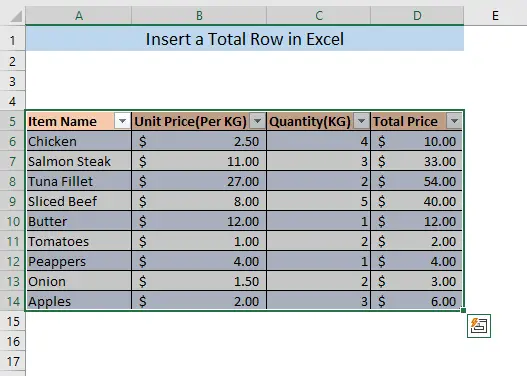
പട്ടിക സൃഷ്ടിച്ചതിന് ശേഷം, നിങ്ങൾക്ക് പട്ടികയിലേക്ക് മൊത്തം വരി എളുപ്പത്തിൽ ചേർക്കാനാകും. ടേബിൾ ഡിസൈൻ ടാബിലേക്ക് പോയി മൊത്തം വരി പരിശോധിക്കുക.

മൊത്തം വരി പരിശോധിച്ചതിന് ശേഷം നിങ്ങൾ ഒരു പുതിയ വരി കാണും. മൊത്തം എന്ന പേര് നിങ്ങളുടെ പട്ടികയുടെ അവസാനം സൃഷ്ടിച്ചിരിക്കുന്നു. ഇത് ഡിഫോൾട്ടായി അവസാന നിരയുടെ സംഗ്രഹം കാണിക്കും.

ഇപ്പോൾ നിങ്ങൾക്ക് മൊത്തം റോയിൽ നിന്ന് വ്യത്യസ്ത തരത്തിലുള്ള വിവരങ്ങൾ ലഭിക്കും. ഞങ്ങൾ കരുതുകലിസ്റ്റിലെ എല്ലാ ഇനങ്ങളുടെയും യൂണിറ്റ് വില (കിലോയ്ക്ക് ) അറിയണം. കണക്കുകൂട്ടൽ നടത്താൻ, യൂണിറ്റ് വില (കിലോയ്ക്ക്) നിരയിലെ മൊത്തം വരിയുടെ സെൽ തിരഞ്ഞെടുക്കുക. ഇപ്പോൾ ഒരു ചെറിയ താഴേക്കുള്ള അമ്പടയാളം പ്രത്യക്ഷപ്പെടും. അമ്പടയാളത്തിൽ ക്ലിക്ക് ചെയ്യുക, മൊത്തം വരിയിൽ നിങ്ങൾക്ക് ചെയ്യാൻ കഴിയുന്ന കണക്കുകൂട്ടലുകളുടെ ലിസ്റ്റ് നിങ്ങൾ കാണും.

കൂടുതൽ ഫംഗ്ഷനുകൾ<എന്നതിൽ ക്ലിക്കുചെയ്ത് നിങ്ങൾക്ക് മറ്റ് ഫംഗ്ഷനുകൾ പ്രയോഗിക്കാനും കഴിയും. 10>. എന്നിരുന്നാലും, മൊത്തം യൂണിറ്റ് വില അറിയാൻ എല്ലാ ഇനങ്ങളുടെയും ശരാശരി യൂണിറ്റ് വില കണക്കാക്കേണ്ടതുണ്ട്. അതിനാൽ ഡ്രോപ്പ്ഡൗൺ ലിസ്റ്റിൽ നിന്ന് ശരാശരി തിരഞ്ഞെടുക്കേണ്ടതുണ്ട്.
ശരാശരി തിരഞ്ഞെടുത്ത ശേഷം, നിങ്ങൾക്ക് യൂണിറ്റ് വില (കിലോഗ്രാമിന്) എന്ന കോളത്തിന്റെ ശരാശരി ലഭിക്കും. ആകെ വരിയിൽ.

കൂടുതൽ വായിക്കുക: Excel-ൽ എങ്ങനെ വരി ചേർക്കാം ( 5 രീതികൾ)
2. കീബോർഡ് കുറുക്കുവഴിയിലൂടെ മൊത്തം വരി തിരുകുക
ഒരു പട്ടിക സൃഷ്ടിച്ചതിന് ശേഷം, മൊത്തം വരി ചേർക്കുന്നതിന് നിങ്ങൾക്ക് കീബോർഡ് കുറുക്കുവഴിയും ഉപയോഗിക്കാം. ആദ്യം, Method-1 ന്റെ തുടക്കത്തെ തുടർന്ന് ഒരു ടേബിൾ ഉണ്ടാക്കുക.
തുടർന്ന് പട്ടികയുടെ ഏതെങ്കിലും സെല്ലുകൾ തിരഞ്ഞെടുത്ത് CTRL+SHIFT+T അമർത്തുക. തൽഫലമായി, പട്ടികയുടെ അവസാനം മൊത്തം വരി ചേർക്കും.

കൂടുതൽ വായിക്കുക: പുതിയ വരി ചേർക്കുന്നതിനുള്ള കുറുക്കുവഴികൾ Excel (6 ദ്രുത രീതികൾ)
സമാനമായ വായനകൾ
- എക്സെലിൽ വരികൾ സ്വയമേവ ചേർക്കുന്നത് എങ്ങനെ (3 വഴികൾ)
- Excel-ൽ ഒരു വരി എങ്ങനെ നീക്കാം (6 രീതികൾ)
- Excel-ൽ ഒന്നിലധികം വരികൾ ചേർക്കാൻ മാക്രോ(6 രീതികൾ)
- Excel-ൽ ഒരു സെല്ലിനുള്ളിൽ ഒരു വരി എങ്ങനെ ചേർക്കാം (3 ലളിതമായ വഴികൾ)
- Excel Macro-ലേക്ക് വരി ചേർക്കാൻ ഒരു പട്ടികയുടെ ചുവടെ
3. സന്ദർഭ മെനുവിൽ നിന്നുള്ള മൊത്തം വരി
മൊത്തം വരി റൈറ്റ് ക്ലിക്ക് സന്ദർഭ മെനുവിൽ നിന്നും ചേർക്കാവുന്നതാണ്. നിങ്ങളുടെ പട്ടികയിലെ ഏതെങ്കിലും സെല്ലിൽ റൈറ്റ് ക്ലിക്ക് ചെയ്താൽ, ഒരു സന്ദർഭ മെനു ദൃശ്യമാകുന്നത് കാണാം. പട്ടിക എന്നതിലേക്ക് പോയി അത് വികസിപ്പിക്കുക, തുടർന്ന് ഈ സന്ദർഭ മെനുവിൽ നിന്ന് ടോട്ടൽസ് റോ തിരഞ്ഞെടുക്കുക.
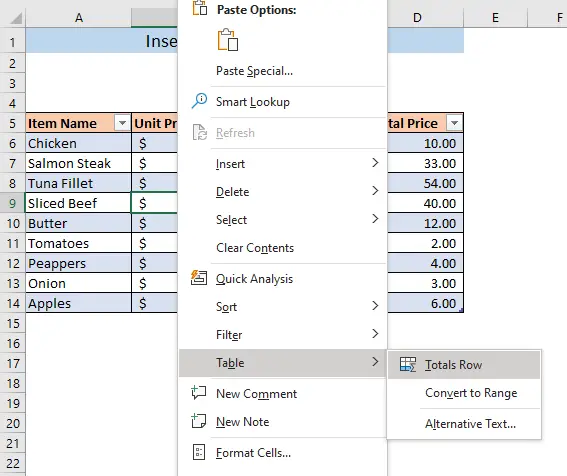
ശേഷം അതായത്, പട്ടികയുടെ അവസാനം മൊത്തം വരി ചേർക്കും.
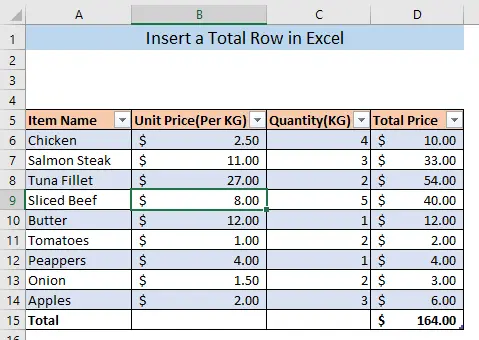
രീതി 1<10-ൽ കാണിച്ചിരിക്കുന്നതുപോലെ നിങ്ങൾക്ക് മറ്റ് കണക്കുകൂട്ടലുകളും നടത്താം> 2-ഉം 3-ഉം രീതികൾ പ്രകാരം.
കൂടുതൽ വായിക്കുക: എക്സെലിൽ വരി തിരുകാൻ VBA മാക്രോ മാനദണ്ഡങ്ങൾ അടിസ്ഥാനമാക്കി (4 രീതികൾ)
4. ഫോർമുല പ്രകാരം ഒരു ടോട്ടൽ റോ ചേർക്കുക
പട്ടികയിൽ ഒരു വരി സ്വമേധയാ സൃഷ്ടിച്ച് ആ വരിയിൽ SUBTOTAL ഫംഗ്ഷൻ പ്രയോഗിച്ചുകൊണ്ട് നിങ്ങൾക്ക് മൊത്തം വരിയും ചേർക്കാം. ആദ്യം, നിങ്ങളുടെ പട്ടികയുടെ അവസാന സെല്ലിന് താഴെയുള്ള സെല്ലിൽ Total എന്ന് ടൈപ്പ് ചെയ്ത് ENTER അമർത്തുക. ഇത് പട്ടികയുടെ അവസാനം സ്വയമേവ ഒരു വരി ചേർക്കും.

മൊത്തം വില ലഭിക്കാൻ D15 എന്ന സെല്ലിൽ ഇനിപ്പറയുന്ന ഫോർമുല ടൈപ്പ് ചെയ്യുക,
=SUBTOTAL(9,D6:D14) ഇവിടെ, 9 SUBTOTAL ഫംഗ്ഷൻ തിരഞ്ഞെടുത്ത സെല്ലുകളെ സംഗ്രഹിക്കുമെന്ന് സൂചിപ്പിക്കുന്നു. കൂടാതെ D6:D14 ആണ് തിരഞ്ഞെടുത്ത സെല്ലുകൾ.

ENTER അമർത്തുക, സെല്ലിലെ എല്ലാ ഇനങ്ങളുടെയും ആകെ വില നിങ്ങൾക്ക് ലഭിക്കും. D15 .
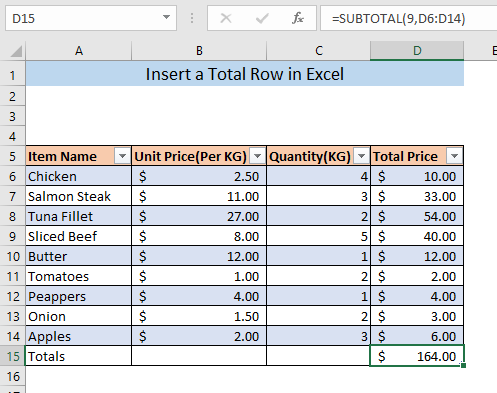
മറ്റ് കണക്കുകൂട്ടലുകൾ നടത്താൻ നിങ്ങൾക്ക് SUBTOTAL ഫംഗ്ഷൻ ഉപയോഗിക്കാം. ഉദാഹരണത്തിന്, ശരാശരി യൂണിറ്റ് വില കണ്ടെത്താൻ, സെല്ലിൽ ഫോർമുല ടൈപ്പ് ചെയ്യുക B15 ,
=SUBTOTAL(1,B6:B14) ഇവിടെ, 1 SUBTOTAL ഫംഗ്ഷൻ തിരഞ്ഞെടുത്ത സെല്ലുകളുടെ ശരാശരി നൽകുമെന്ന് സൂചിപ്പിക്കുന്നു. കൂടാതെ B6:B14 തിരഞ്ഞെടുത്ത സെല്ലുകളാണ്.

ENTER അമർത്തുക, സെല്ലിലെ എല്ലാ ഇനങ്ങളുടെയും യൂണിറ്റ് വില നിങ്ങൾക്ക് ലഭിക്കും. B15

കൂടുതൽ വായിക്കുക: ഡാറ്റയ്ക്കിടയിൽ വരികൾ ചേർക്കുന്നതിനുള്ള Excel ഫോർമുല (2 ലളിതമായ ഉദാഹരണങ്ങൾ)
ഉപസംഹാരം
മൊത്തം വരിയിൽ നിന്ന് ഒരു പട്ടികയുടെ അവലോകനം നമുക്ക് ലഭിക്കും. നിങ്ങളുടെ Excel ഡാറ്റ ടേബിളിൽ ഇപ്പോൾ നിങ്ങൾക്ക് ഒരു മൊത്തം വരി എളുപ്പത്തിൽ ചേർക്കാൻ കഴിയുമെന്ന് ഞാൻ പ്രതീക്ഷിക്കുന്നു. നിങ്ങൾക്ക് എന്തെങ്കിലും തരത്തിലുള്ള ആശയക്കുഴപ്പം നേരിടുകയാണെങ്കിൽ, ദയവായി ഒരു അഭിപ്രായം രേഖപ്പെടുത്തുക.

